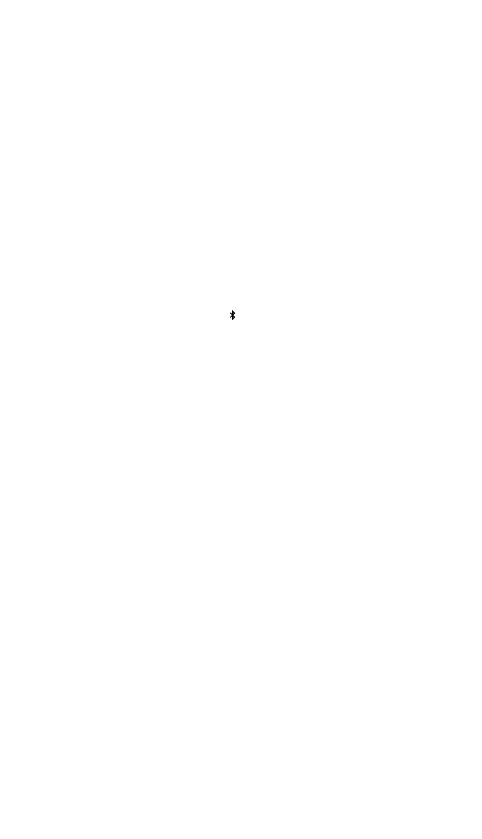29
3 多媒體音量滾輪
4 SteelSeries 功能鍵
5 設定檔切換鍵
6 即時巨集錄製键
7 鍵盤亮度鍵(亮/暗)
8 USB-C 插孔
9 無線模式開關
10 三層腳架
配件*
11 可拆卸 USB-C
轉 USB-A 線(編織款)
12 USB-C 無線收發器
13 網路延長線
14 鍵帽拔取器
*在 steelseries.com/gaming-accessories 搜尋配件和替換件
設定
2.4 GHZ 無線連接
1 將 USB-C 無線收發器 (12) 連接到設備上可用的 USB 埠。
2 將 無線模式開關 (9) 撥動至「2.4 GHz」位置。
3 鍵盤和 USB-C 無線收發器 (12) 將自動配對。
4 若要進一步自訂鍵盤,或重新配對無線收發器,請從 steelseries.com/engine 下載
SteelSeries Engine 軟體。
BLUETOOTH 基本配對
1 在支持 Bluetooth 5.0 或更高版本的設備上,啟動 Bluetooth 配對模式。
2 將 無線模式開關 (9) 撥動至 Bluetooth
位置,開啟鍵盤。
3 在搜尋連接時,鍵盤指示燈將開始閃爍藍色。
4 在啟用 Bluetooth 的設備上,選擇 “Apex Pro TKL Wireless”。
功能
OMNIPOINT 可調觸動
若要設定特殊的按鍵的觸發行程,請下載 SteelSeries Engine 或透過 OLED 功能表修改
相應的設定。
設定檔切換
重復按 SteelSeries 功能鍵 (4) + 設定檔切換鍵 (5),翻看不同的設定檔。
即時宏錄製
1 按住 SteelSeries 功能鍵 (4) + 即時巨集錄製鍵 (6) 3 秒,開始錄製。
2 鍵入所需的按鍵組合。
3 按 SteelSeries 功能鍵 (4) + 即時巨集錄製鍵 (6),結束宏錄製。
4 最後,選取綁定錄製的宏的鍵。
照明亮度控制
按下 SteelSeries 功能鍵 (4) + 鍵盤亮度鍵(亮/暗) (7),降低鍵盤亮度。
按下 SteelSeries 功能鍵 (4) + 鍵盤亮度鍵(亮/暗) (7),增加鍵盤亮度。
多媒體控制
多媒體音量滾輪 (3)
調高音量 向上轉動滾輪
調低音量 向下轉動滾輪
靜音/取消靜音 切換 按壓滾輪
OLED 功能表按鈕 (2)
播放 / 暫停 單按
前進/跳過曲目 雙按
後退/上一首曲目 三按
OLED 顯示輸入
OLED 功能表按鈕 (2)
進入 OLED 功能表 長按(2 秒)
後退 / 退出 單按
多媒體音量滾輪 (3)